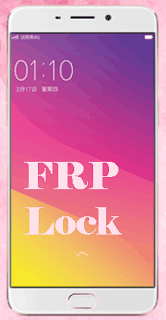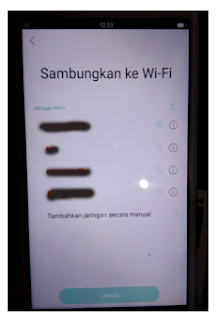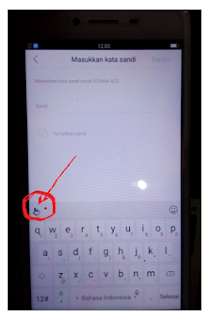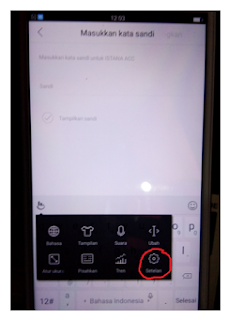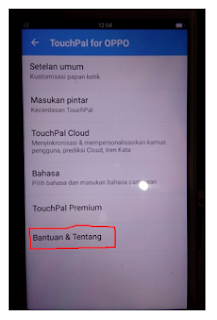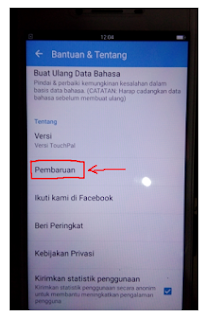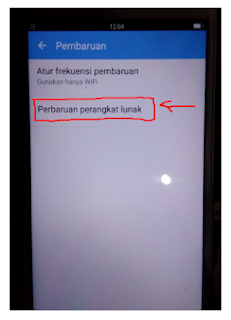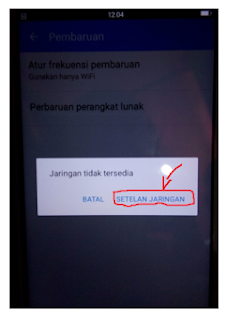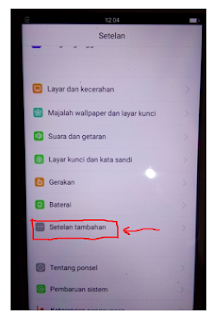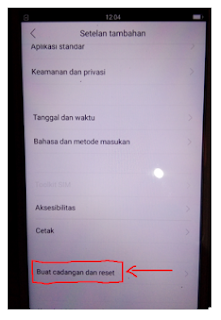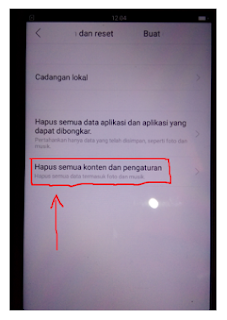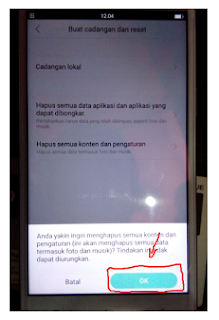Cara Mengatasi Oppo Minta
Verifikasi Akun Gmail/FRP Lock
Dalam beberapa kasus, untuk
mengembalikan ponsel ke pengaturan awal tak jarang terkadang kita melakukan
Hard reset, sebagai contohnya disini saya menggunakan oppo A37. Sebelum mengembalikan
ke pengaturan awal, tentu kita harus menghilangkan tanda centang pada restore
device melalui email cadangan. Agar jika
kita lupa saat perangkat dinyalakan akan terkunci dengan akun gogle
yang disinkronkan dengan perangkat.
Namun bagimana jika kita sendiri lupa akun gmail dan juga pasword/kata
sandinya? Tentu ini akan menjadi masalah yang rumit . Tapi tenang saja pada artikel kali ini kami akan berbagi trik mudah cara mengatasi bypass FRP Oppo yang
minta verivikasi akun gmil/FRP Lock . Dengan menggunakan trik dibawah ini, kalian dapat melakukanya sendiri tanpa
harus membawanya ketempat service ponsel
yang tentu saja tidak mengeluarkan biaya
. Silahkan simak selengkapnya di bawah ini:
Baca juga artikel lainya:
Mengatasi oppo getar saat dihidupkan
Cara mengetahui IC EMMC yang rusak
Baca juga artikel lainya:
Mengatasi oppo getar saat dihidupkan
Cara mengetahui IC EMMC yang rusak
Cara di bawah ini dapat digunakan untuk jenis Oppo yang mengalami permasalahan minta verikasi akun gmail/FRP Lock. Namun kali ini yang saya gunakan sebagai contoh adalah Oppo A37.
Teknik Pertama
Carilah koneksi jaringan wi-fi yang tersedia jika belum punya cari koneksi Wi-fi yang gratisan saja saat ini sudah banyak kok, jika kalian berlokasi dan berada di Kota Metro, gratisan Wi-fi banyak tersedia di Taman Kota Metro
Teknik Pertama
Carilah koneksi jaringan wi-fi yang tersedia jika belum punya cari koneksi Wi-fi yang gratisan saja saat ini sudah banyak kok, jika kalian berlokasi dan berada di Kota Metro, gratisan Wi-fi banyak tersedia di Taman Kota Metro
1.Nyalakan ponsel oppo a37 sampai pada pilihan perintah untuk akses internet ke Wi-fi. Dan silahkan pilih Wifi yang tersedia
2.Jika pada kybord oppo a37 telah muncul, tap pada ikon di pojok kiri atas
3.Terdapat menu shortcut pada tab tersebut, silahkan pilih menu setelan atau “setting”.
4.Selanjutnya pilihlah menu “Bantuan & Tentang” setelah itu lanjutkan dengan memilih “Pembaruan”.
5.Lalu lanjutkan dengan memilih menu “perbaruan perangkat lunak” agar dapat masuk pada pengaturan sistem android.
7.Dan sekarang kalian masuk ke dalam menu pengaturan umum oppo a37, scroll kebawah cari menu “setelan tambahan” dan klik pada menu tersebut.
8.Selanjutnya pilih menu “Buat Cadangan dan Reset” lanjutkan dengan memilih opsi “Hapus semua konten dan pengturan” lalu tekan OK untuk mereset Oppo A37.
9.Dan silahkan tunggu Oppo A37
akan melakukan reset secara otomatis hingga prosesnya berhasil dan Selesai. Selamat
Oppo A37 kalian sudah dapa di gunakan kembali.
Namun kalin juga dapat menggunakan cara kedua ini untuk mengatasi Oppo meminta verifikasi akun gmail.
Teknik ke dua
Teknik ke dua
1.Hidupkan Oppo A37 yang terkunci
FRPnya
2. Pada menu masukan akun gmail, klik pada kolom email sampai muncul kybord oppo A37.
3.klik icon pada pojok kiri atas kybord, lanjutkan dengan memilih “Setting” / setelan.
4.Pilih menu “Bantuan & Tentang”/ (help & about) setelah scroll kebawah lanjutkan dengan memilih menu “Kebijakan privacy”/ privacy policy. Kemudian pilih browser yang digunakan.
5.Setelah browser terbuka , silahkan cari dan download aplikasi Quick shortcut maker.apk di google. Setelah proses download selesai lalu instal aplikasi tersebut yang telah di download.
6.Jika pada saat instalasi muncul peringatan pencekalan klik menu setelan/settings, lalu aktifkan pilihan “smber tidak dikenal” pilih “ijinkan”
7. Setelah aplikasi yang telah didownload tadi sudah terinstal lalu jalankan aplikasi tersebut.
8.ketik google kemudian klik “google account manager” lalu masuk ke menu “type email and pasword” lanjutkan dengan klik menu TRY.
9.Selanjutnya adalh klik icon “titik tiga” di pojok kanan atas, dan pilihlah “Browser sig in” dan klik OK.
10. Dan sekarang silahkan masukan akun gmail dan pasword baru yang masih aktif atau dapat juga menggunakan akun gmail dan pasword yang lama. Dansetelah berhasil masuk maka akan kembali ke menu sebelumnyaa.
11. Langkah terahir silahkan restart Oppo A37, dan atur pop Up standar android untuk mengatur bahasa dan lain sebagainya. Selamat Oppo a37 kalian sudah dapat digunakan kembali.
Perlu diketahui pastikan kalian berada pada area yang terkoneksi jaringan Wi-Finya, karena tanpa terkoneksi dengan jaringan Wi-Fi cara diatas tidak dapat dilakukan. Demikian Trik kali ini semoga apa yang kami berikan berguna juga bermanfaat. Karena hingga kini penulis sendiri adalah seorang teknisi ponsel. Cara di atas dijamin work 100% jika kalian mengikuti caranya secara teliti. Salam Santun